如何从图像中读取QR码:终极指南

您可以通过手机上的多种方式从图像、图片或截图中读取任何QR码。您可以使用内置的图片QR码阅读器,第三方的2D条形码扫描应用程序,Google Lens或Google相册。
本文提供了一个逐步指南,介绍如何在手机相册中保存的图像或照片中扫描二维码。
目录
从图像或图片中提取或扫描QR码:快速视频教程
如何在计算机屏幕上扫描QR码
去 QR 虎 使用计算机、笔记本电脑或台式电脑在线扫描图像上的QR码:
在步骤1下,点击“上传图像以提取URL”
上传一个QR码图像,然后会出现一个URL。
复制链接并粘贴到您的浏览器中。
这样你就可以不用扫描就能读取QR码了。使用这个在线QR码图片阅读器解码保存在你的电脑、笔记本电脑或平板电脑上的任何QR码图像。
📌 这可能会有所帮助 目标语言:简体中文 如何在笔记本电脑屏幕上扫描QR码
如何从手机上的图片中读取二维码
直接从手机或设备的照片或图库中扫描QR码。虽然许多人还不知道这一点,但智能手机可以以各种方式扫描图片中的QR码。
一些无需努力的方法来从手机上的现有图像中读取QR码:
使用第三方二维码图片扫描器
QR TIGER QR码生成器 | QR扫描器
QR TIGER 是一个 高评价的免费QR码生成器和扫描器 适用于任何设备。它在iOS或Android上运行良好。
使用这个应用程序可以免费创建可定制的QR码,并且无广告地扫描保存在您的图像库或Google照片中的QR码。
使用此应用程序扫描QR码图片非常简单。以下是您可以将其用作图片QR码扫描器的方法:
- 打开QR TIGER 应用程序
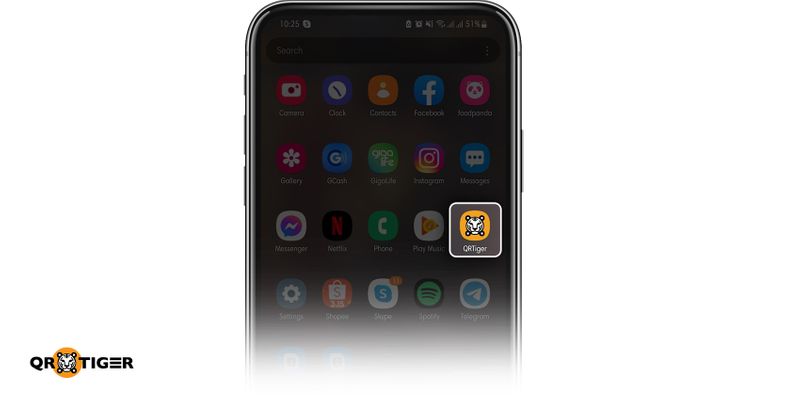
- 轻按“扫描”按钮扫描图像中的二维码
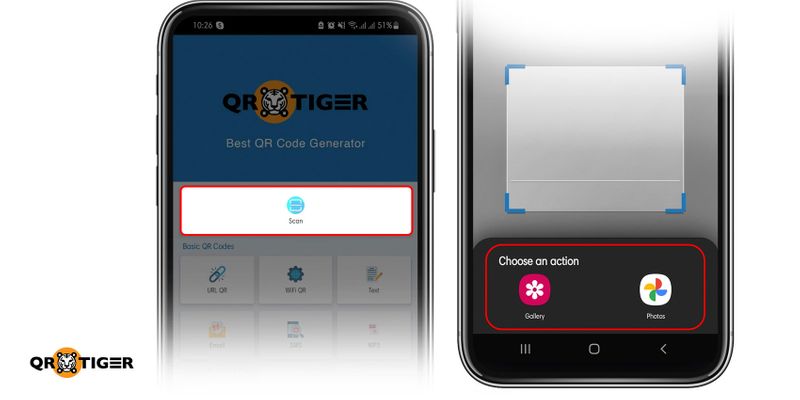
- 选择一个QR码图片进行扫描,并打开链接
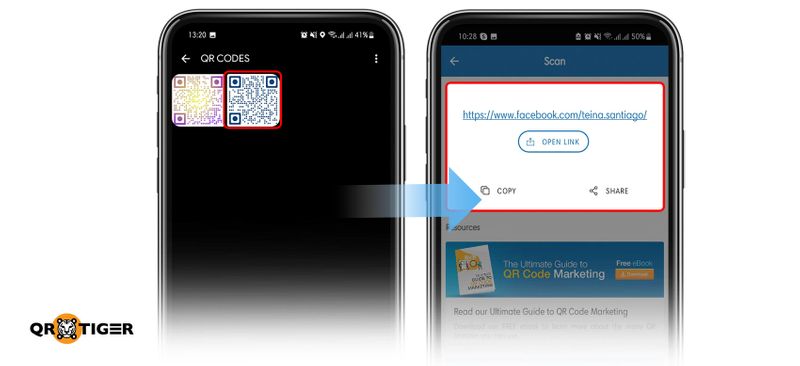
📌 这可能也会有所帮助 如何从截图扫描二维码
QR码扫描器和QR阅读器,易于使用
QR码扫描器和读取器是一款快速安全的智能手机阅读器,可扫描QR码或从图像中读取条形码。它简单易用。
QR条形码:扫描器&创建
这是另一个你可以用来扫描条形码或二维码图片的应用程序。只需打开应用程序,将相机对准你想扫描的二维码或条形码。应用程序会立即识别、读取和解码信息。
QR Code Reader by Scan Mobile
这是另一个适用于安卓设备的条形码和二维码图片阅读器。它可以读取并解码设备中存储的图片中的任何二维码和条形码。
使用Google Lens
除了使用图片二维码扫描应用程序外,您还可以使用Google Lens和Google 照片来解码图像中的二维码。以下是如何操作:
- 打开 谷歌镜头
- 在搜索栏上点击相机图标
- 选择您要扫描的QR码图像
- 点击链接访问内容
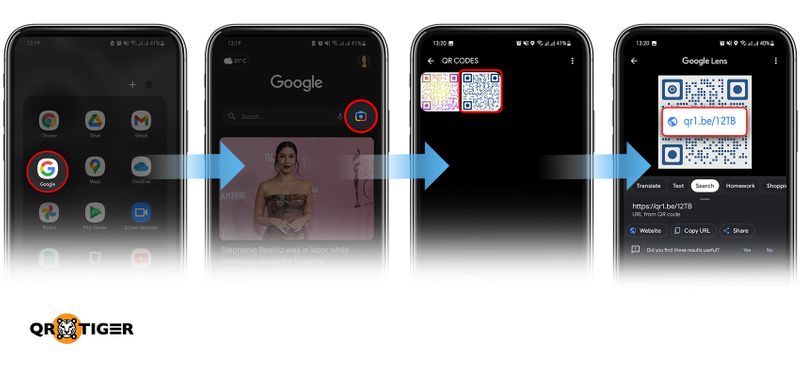
使用Google相册
就像Google Lens一样,Google照片也可以在不扫描的情况下读取QR码。以下是方法:
- 去你的照片应用程序。
- 在你的图书馆中,选择一个你想解码的QR码图像。
- 在屏幕底部点击“镜头”
- 点击链接以访问QR码中的信息。
📌 这可能也会有所帮助 目标语言: 简体中文 如何在没有应用的情况下在线扫描QR码
今天使用QR TIGER从图像中读取QR码
如果你保存了一个QR码照片、截图或图片,你不需要拿出另一部手机或费力才能扫描它。
您可以将图片上传到QR TIGER中,仅需几秒钟即可解码。这样简单、快捷,并且省去了额外的步骤。今天就尝试使用QR TIGER从图片中读取QR码,让整个过程变得更加简单容易。
使用QR TIGER,您可以扫描图像中的QR码,也可以自己创建QR码。
这是一个 可信任的二维码软件 在线供所有用户使用。请查看我们的网站以了解更多二维码提示和解决方案。
常见问题
我能从图片中读取QR码吗?
您可以直接从图片或截图中阅读或扫描QR码。要做到这一点,使用免费的QR码扫描器,如QR TIGER应用程序。它是一款适用于Android和iOS的免费QR码扫描器。
如何从截屏中扫描QR码?
是的,您可以从截图中扫描QR代码。使用QR代码阅读器应用程序随时通过您的智能手机访问代码的存储信息。
如何在同一手机屏幕上扫描QR码?
您可以在同一手机屏幕上扫描QR码的唯一方法是使用免费的QR码扫描器。您可以免费下载一个—适用于Android和iOS。





